A terepi árnyékolás funkció egy új koncepció, amelyet a Microsoft Word 16-ban talál. Ez segít abban, hogy a dokumentumok különböző mezőit a lehető leggyorsabban megtalálja. Ez akkor történik, amikor egyszerűen kiválasztja a mezőt, vagy elmozdítja a beszúrási pontot felé, így az alkalmazás szó kiemeli a teljes mező eredményét. Ez lényegében akkor hasznos, amikor kis eszközökben, például táblagépekben vagy noteszgépekben nézi őket. Annak ellenére, hogy megvannak a maga előnyei, ez néhányunk számára zavaró lehet, és időnként le szeretné tiltani.
Ha kiválasztja vagy elhelyezi a beillesztési pontot egy mezőben, akkor az árnyékoltnak tűnik. Ha a teljes mezőt kiválasztja, akkor az árnyékolt és kiemelt is lesz.
Nézzük át ennek végrehajtásához a különböző lépéseket.
A mező árnyékolásának letiltása
1. lépés: Nyissa meg a Microsoft Word 2016 alkalmazást a Keresés menüből. Ehhez előzőleg le kell töltenie az Office 16 csomagot. Az első hónapban próbaverzióként áll rendelkezésre, és ezt követően fel kell iratkoznia rá.
2. lépés: Nyissa meg a Friss a bal felső sarokban található opció a kívánt fájl kiválasztásához. Ez tartalmazza a legutóbb létrehozott szófájlokat.

3. lépés: Kattintson a gombra Opciók opciót lefelé görgetve válassza a Fájl opciókat a felső menüben.

4. lépés:
Miután rákattintott az Opciók menüre, megjelenik a következő ablak. Válaszd a Fejlett opciót a megjelenő ablak bal oldalán.
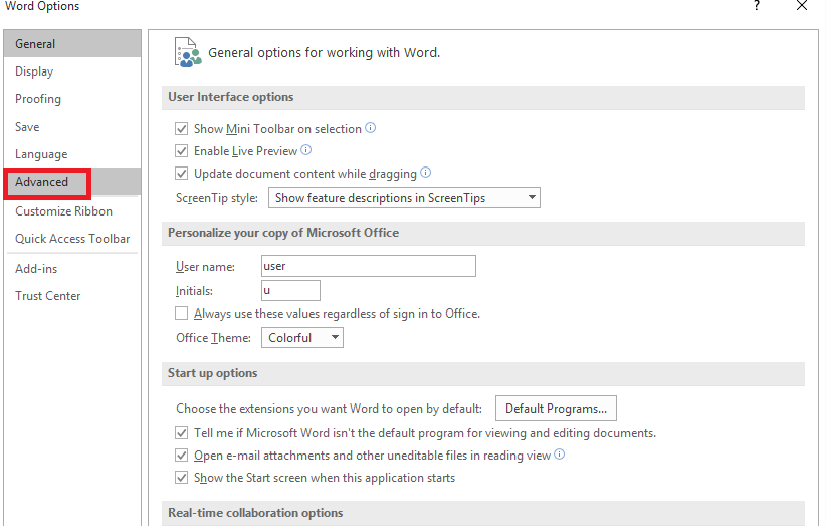
Ha rákattint rá, a jobb oldalon talál különböző Beállítások opciókat, például a felhasználói felület, az indítási lehetőségek stb., Amelyeket szabadon megváltoztathat biztonsági korlátozások nélkül.
5. lépés: Most következik a tervezett feladat tényleges végrehajtásának lépése. Görgessen le a A dokumentum tartalmának megjelenítése ahol megtalálja a mező árnyékolása nevű opciót.

Ha rákattint a mellette lévő szövegmezőre, három lehetőségre jut, ahol a gombra kell kattintania Soha választási lehetőség.
Ha ezeket mind megtette, akkor soha nem kell többé szembesülnie a terek árnyékolásával. Próbáld ki!

![Javítás: A legtöbb funkció le van tiltva [Excel / Word]](/f/42aa82cfaae8af6b41934773e6d2220c.jpg?width=300&height=460)
![Javítás: Ezt a munkafüzetet csak olvasható módban nyitották meg [Office 365]](/f/b6af79745c04f623497f1717c0c476b8.jpg?width=300&height=460)